这几天有多位使用 Microsoft Edge Canary 的网友反馈称,地址栏无法正常显示完整的 URL,必须鼠标点击地址栏才会显示完整 URL,在设置中没有查到相关选项。
以本文 URL 为例:
以蓝点网这篇内容的 URL 为例,完整 URL 是:
https://www.landiannews.com/archives/103173[.]html
下面是地址栏显示的样式:
鼠标第一次点击时会自动全选地址栏方便用户复制:
第二次点击时才会显示完整的地址:
之前蓝点网曾吐槽过微软在浏览器新功能上的做法与谷歌不同,Chrome 通常是在实验性选项里添加新选项,让用户可以设置包括开启或禁用,而微软则喜欢直接灰度测试,因此在 edge://flags 里是找不到这个选项的。
蓝点网依稀记得此前 Chrome 还是其他浏览器也测试过隐藏完整 URL,不过因为吐槽声音较大并没有抵达正式版就被弃用,现在微软又在尝试这个功能。
那么要如何禁用这个功能呢?答案是追加目标启动命令行选项,这样才可以让 Microsoft Edge 重新显示完整的 URL。
下面是具体操作方法:
1、右键点击 Microsoft Edge Canary 快捷方式、选择属性
2、在启动目标结尾追加空格以及下面这段代码并保存
--disable-features=msHideSteadyStateUrlPath
3、重启浏览器后地址栏就可以显示完整 URL 了。
版权声明:感谢您的阅读,除非文中已注明来源网站名称或链接,否则均为蓝点网原创内容。转载时请务必注明:来源于蓝点网、标注作者及本文完整链接,谢谢理解。
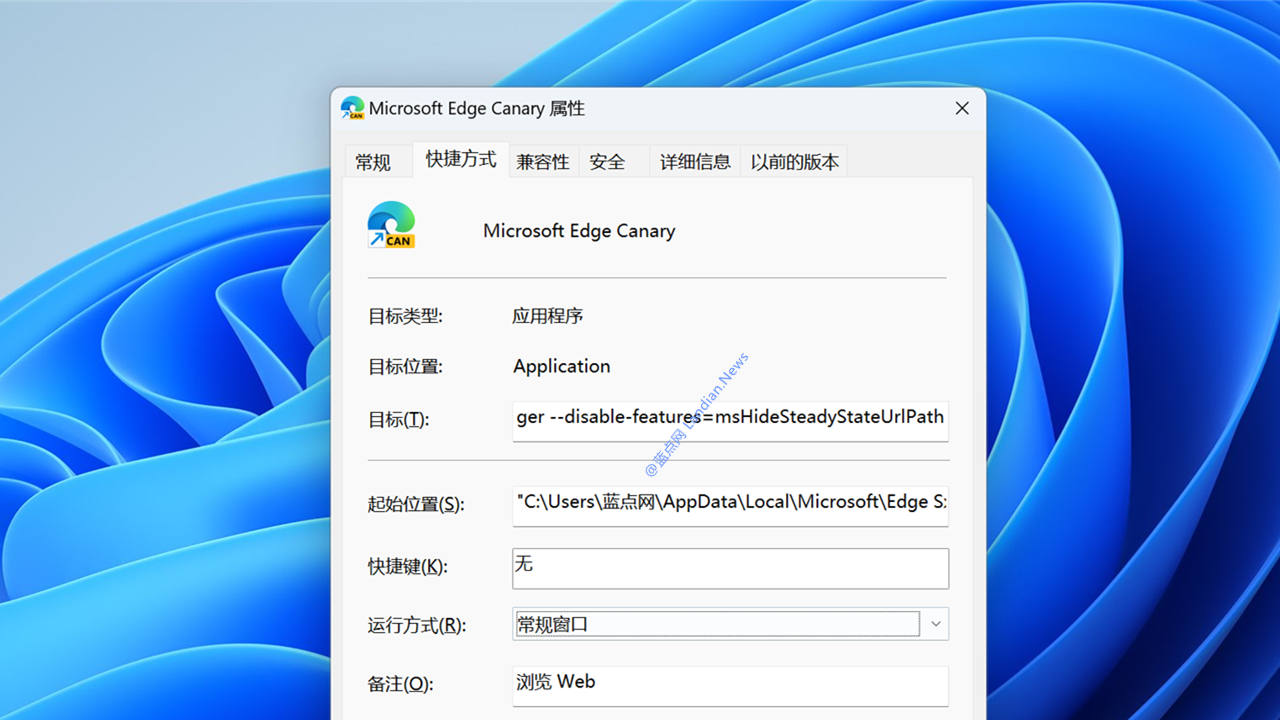
![[技巧] 微软尝试在Edge中隐藏完整的地址栏URL 下面是恢复方法](https://img.lancdn.com/landian/2024/03/103146-1.png)
![[技巧] 微软尝试在Edge中隐藏完整的地址栏URL 下面是恢复方法](https://img.lancdn.com/landian/2024/03/103146-2.png)
![[技巧] 微软尝试在Edge中隐藏完整的地址栏URL 下面是恢复方法](https://img.lancdn.com/landian/2024/03/103146-3.png)
![[技巧] 微软尝试在Edge中隐藏完整的地址栏URL 下面是恢复方法](https://img.lancdn.com/landian/2024/03/103146-4.png)
![[技巧] 微软尝试在Edge中隐藏完整的地址栏URL 下面是恢复方法](https://img.lancdn.com/landian/2024/03/103146-5.png)